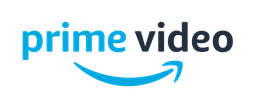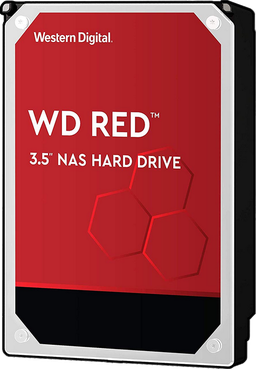Subdivx: cómo buscar subtítulos para tus series y películas favoritas

Seguro que en más de una ocasión te ha surgido la necesidad de usar subtítulos en algún vídeo con series o películas que tienes en tu ordenador o móvil. Quizá el DVD o el Blu-ray que te has comprado no tiene los subtítulos que necesitas, o te han descargado algo sin subtitular. Mucha gente también utiliza los subtítulos para aprender idiomas. Ver una serie en inglés con subtítulos en inglés, por ejemplo, te sirve para practicar tanto el idioma escuchado como el leído. Rememorando los viejos tiempos de SubDivx, vamos a ver cómo buscar subtítulos para tus series y películas favoritas.
Antes habia que hacerlo todo a mano: buscar por tu cuenta los subtítulos en alguna web especializada, asegurarte de que eran correctos, tanto en el idioma como en la duración o la versión del vídeo, y añadir los subtítulos al reproductor. Pero hoy en día los principales reproductores incluyen una opción de búsqueda automática de subtítulos que facilita mucho las cosas, aunque no siempre acierta.
Para cubrir cualquier posible opción, vamos a mostrarte cómo descargar subtítulos para tus series y películas favoritas tanto en modo manual como en automático, en el móvil y en el PC. Así tendremos todas las opciones cubiertas.
Para seguir los pasos vamos a usar el reproductor VLC, porque es el más utilizado en el mundo. Es completamente gratuito, está en español, y disponible para todo los ordenadores y móviles. Puedes descargarlo en su página web.
Pero todos los pasos que vamos a mostrar, especialmente con la búsqueda manual, son los mismos independientemente del reproductor que emplees.
Búsqueda automática
Vamos a comenzar con el método más sencillo para descargar subtítulos para tus series y películas favoritas, que es la búsqueda automática.
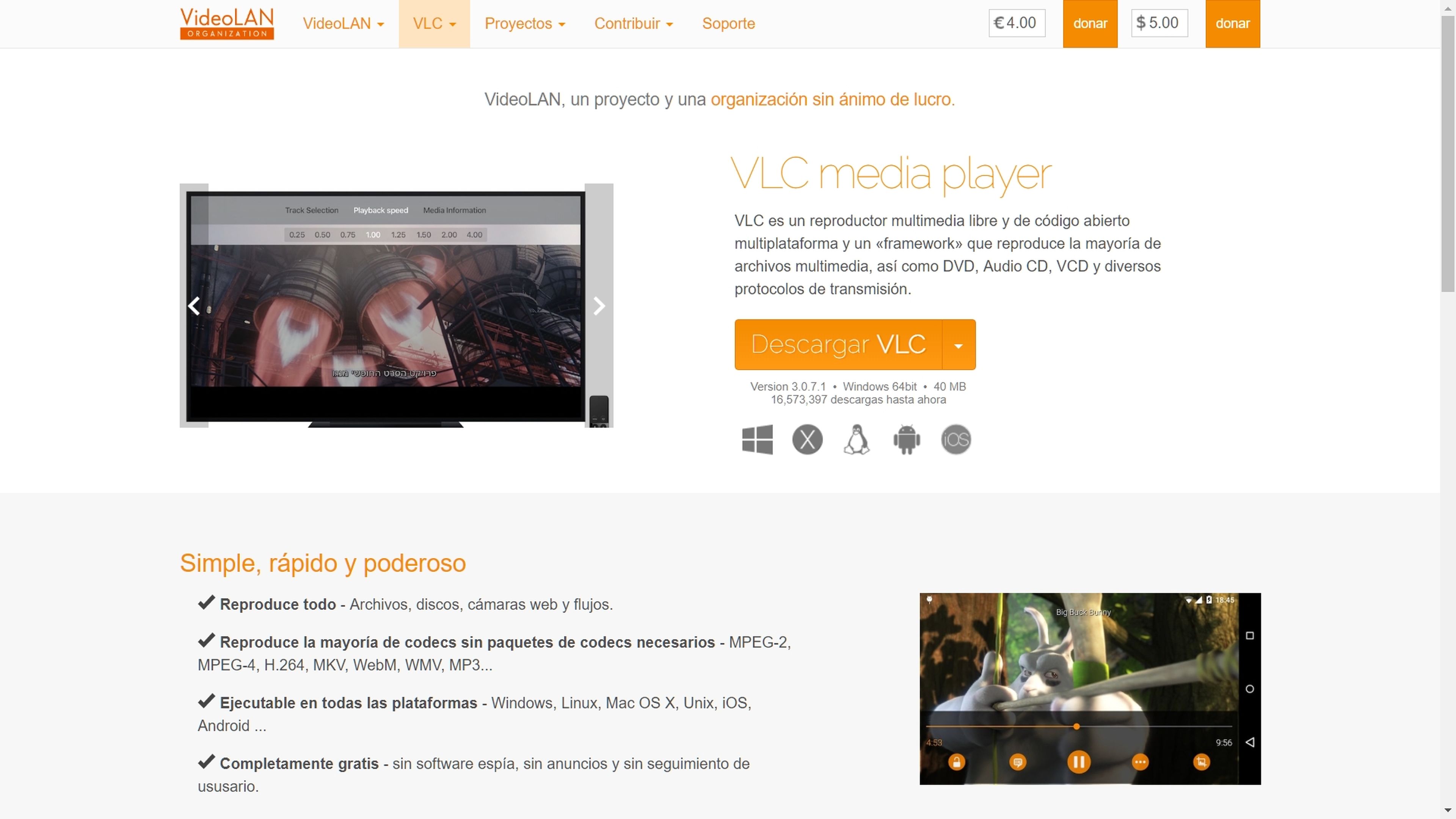
Como hemos comentado, aplicaciones como VLC Player incluyen una opción de buscar subtítulos automáticamente. Los busca en una de las webs más populares, OpenSubtitles.
En el PC
En primer lugar, vamos a probar desde el ordenador. Instala VLC Player para Windows o Mac, y pon en marcha la aplicación. Abre algún vídeo que contenga lo que quieres subtitular. Lógicamente tiene que ser algún contenido conocido, si buscas subtítulos para el vídeo de tus vacaciones en playa, no los va a encontrar...
Entra en el menú Ver, y toca en la opción VLsub:
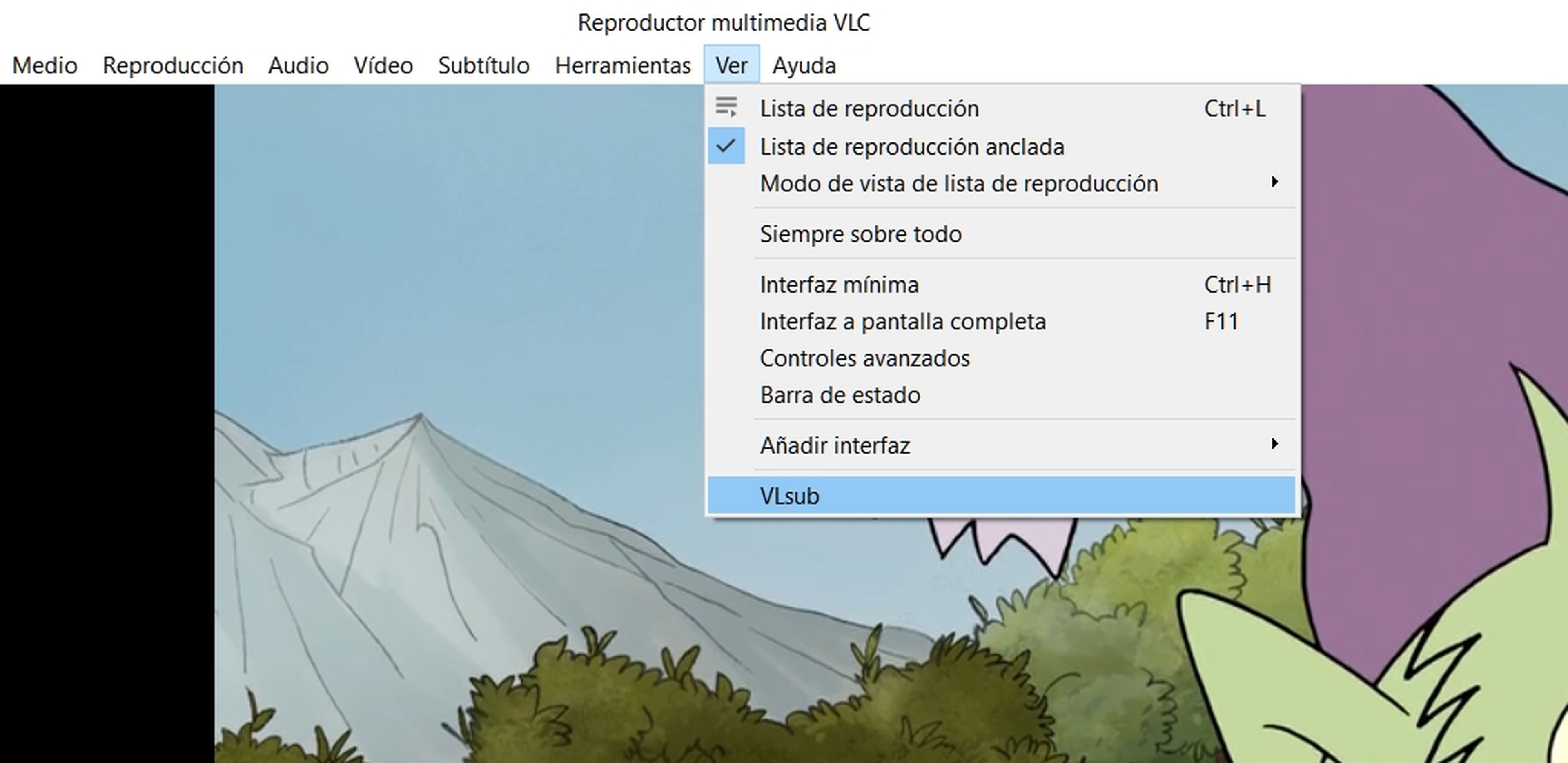
Se abrirá una ventana en donde deberás escribir el título de la serie o película, el idioma, así como la temporada y número de capítulo (si existe). Pulsa en Search by name para buscar por el nombre, o en Search by Hash si sabes que ese mismo vídeo con el mismo nombre, lo tienen otras personas:
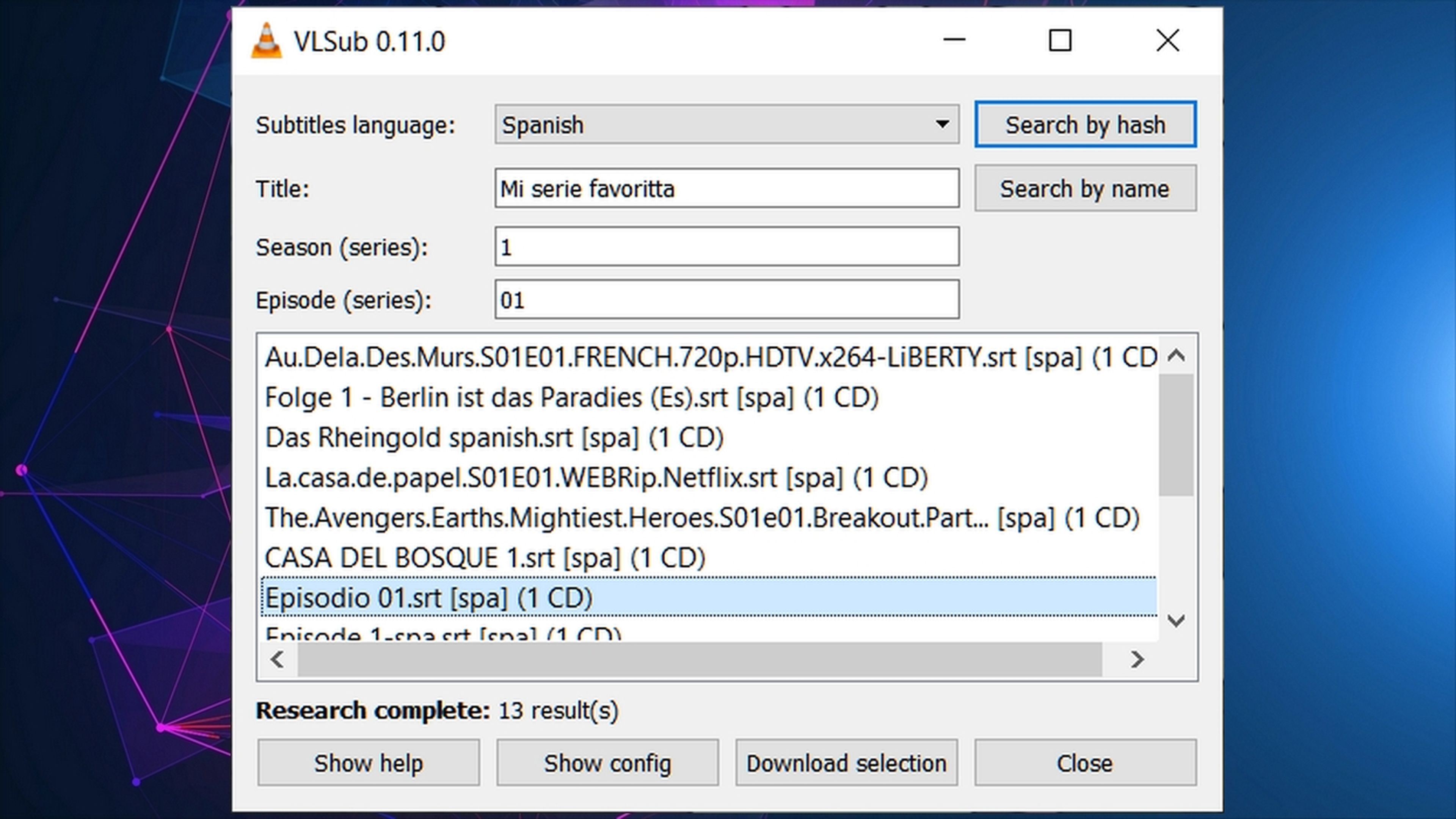
Aparecerá una lista con los subtítulos encontrados. Si alguno coincide, selecciónalo y toca en Download selection para descargarlo. Se activará automáticamente cuando veas el vídeo.
Si has seleccionado varios subtítulos diferentes o quieres desactivar todos, ve al menú Subtítulo y en Pista elige otro diferente, o toca en Desactivar para no usar subtítulos:
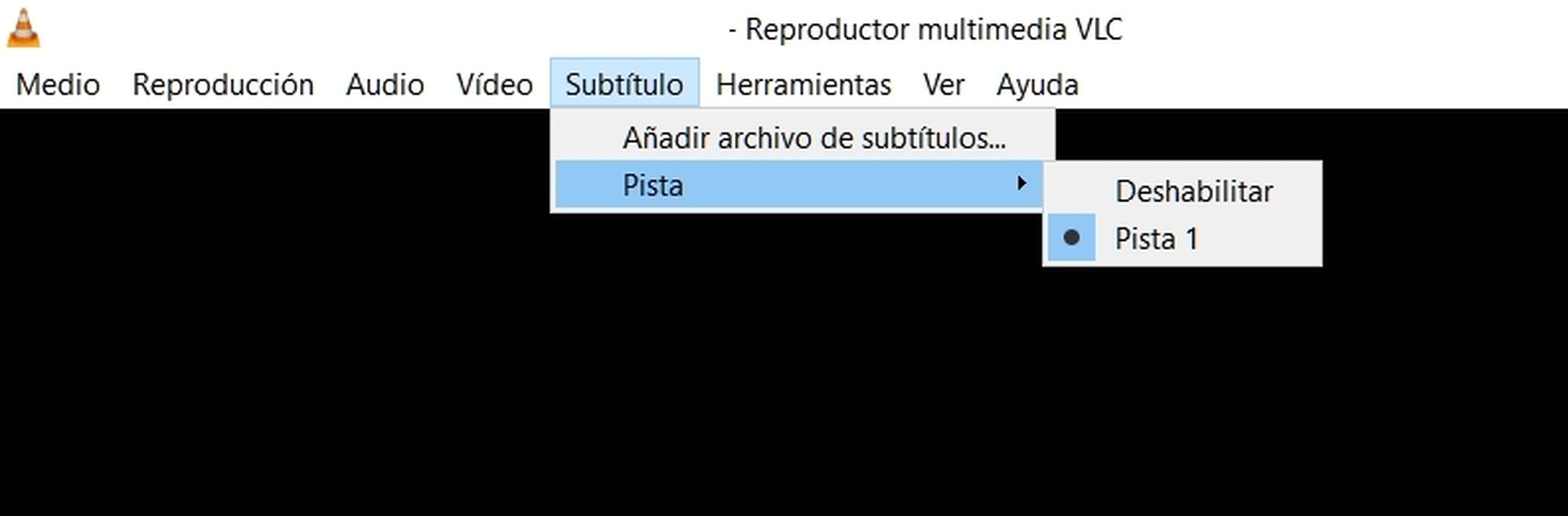
En el móvil
Tanto en Android como en iOS, funciona de forma similar. Pon en marcha VLC Player para iOS o Android, cuyos enlaces puedes encontrar en su página web, y reproduce el vídeo que desees descargar subtítulos.
Toca la pantalla para que aparezcan los iconos de VLC Player, y verás uno con forma de bocadillo de texto (el segundo por la izquierda). Tócalo para aparezca el menú de subtítulos. Aquí debes pulsar en Descargar subtítulos:
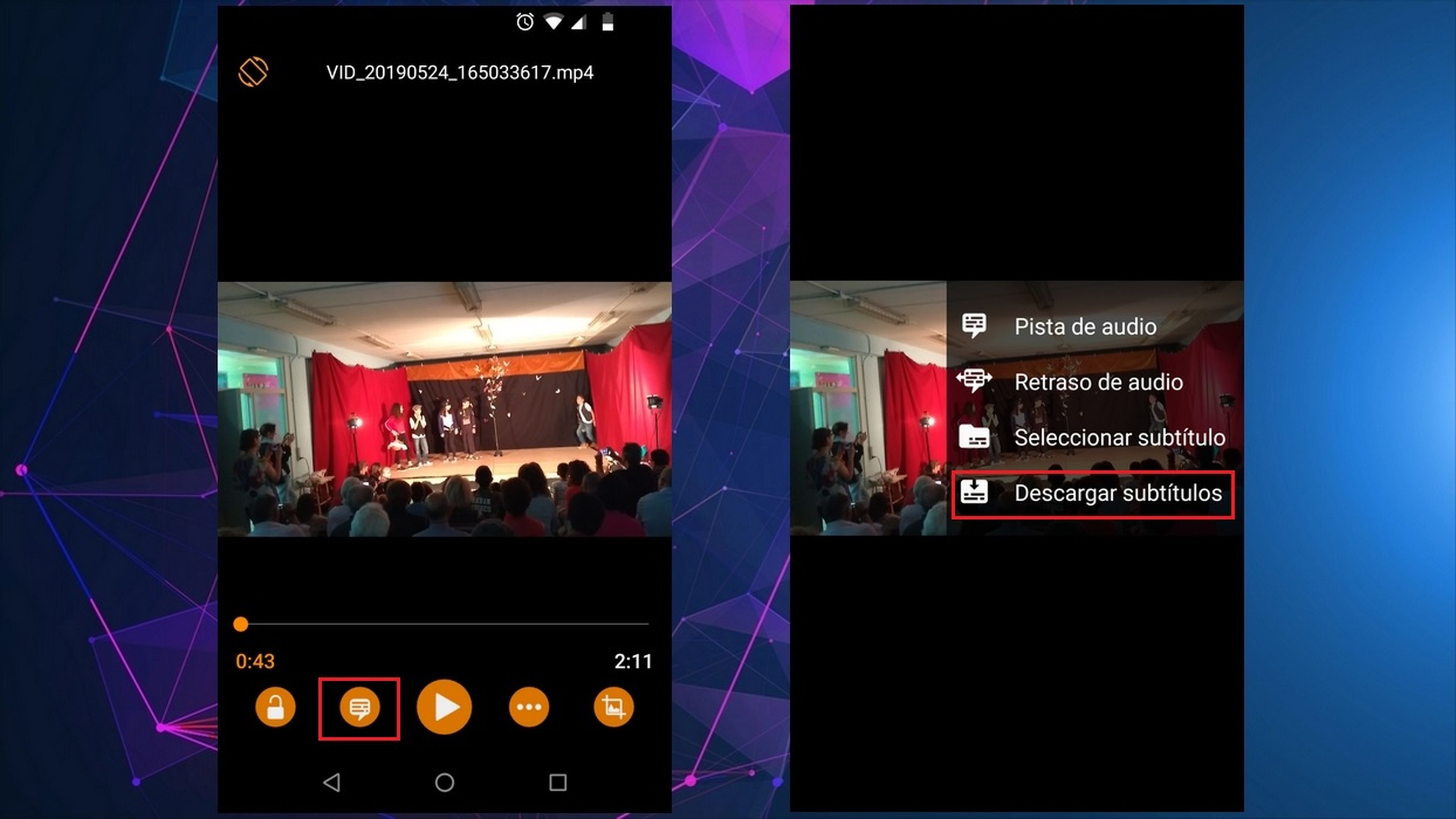
De forma similar a como hemos visto en el PC, aparecerá una ventana para que escribas el nombre de la serie o película, idioma, temporada, etc:
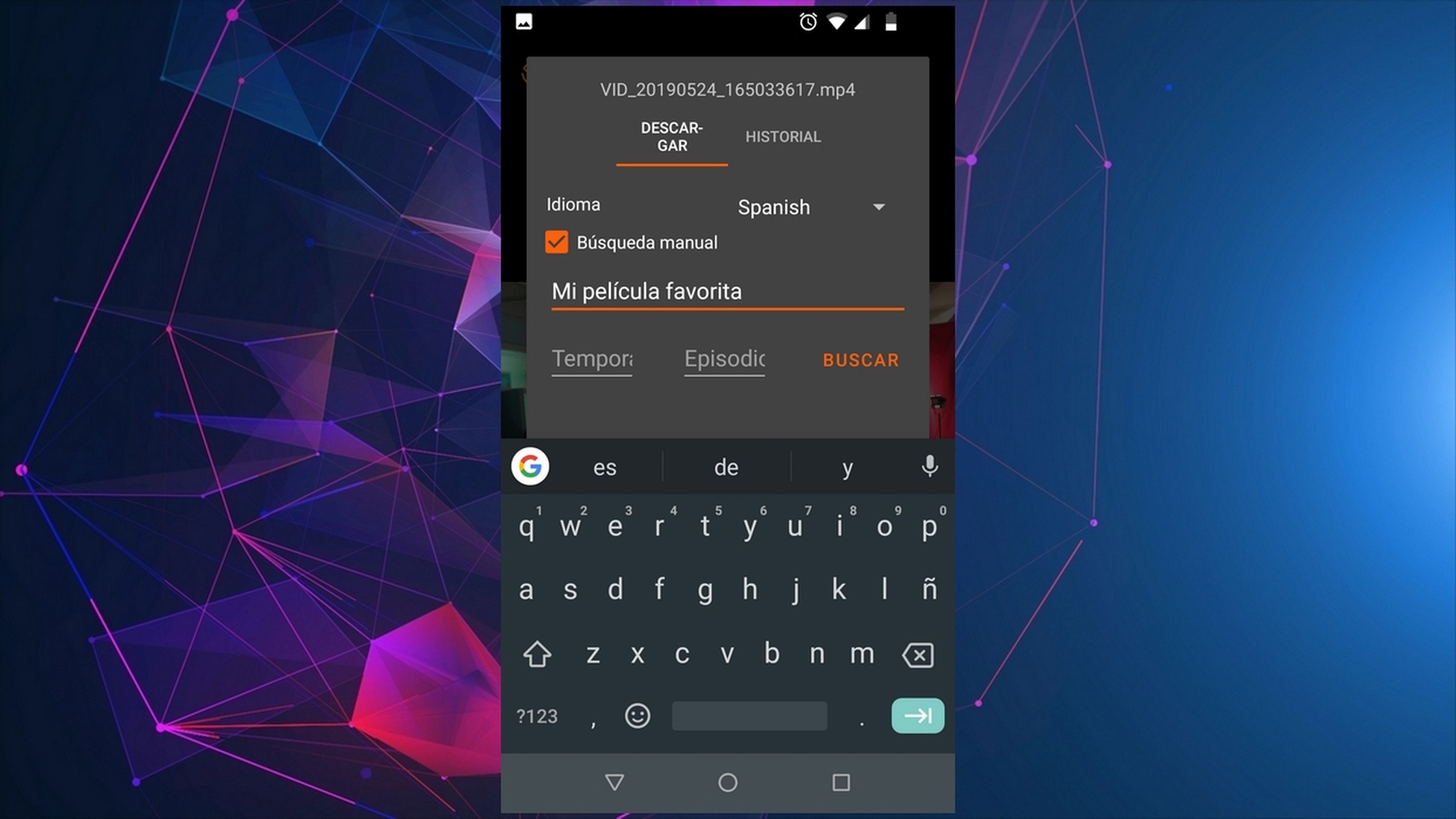
Rellena todos los campos y pulsa en Buscar. Si encuentra los subtítulos, simplemente tendrás que seleccionarlos y tocar en Descargar, para utilizarlos automáticamente.
Si tienes varios versiones de subtítulos o quieres desactivarlos, toca en el icono de subtítulos mientras ves el vídeo, y cuando aparezca el menú, elige Seleccionar subtítulos para cambiarlos o desactivarlos.
Búsqueda manual
La búsqueda automática es la más cómoda pero, seamos sinceros: si buscas algo en español, no funciona muy bien. Así que no queda más remedio que llevar a cabo una búsqueda manual para descargar subtítulos de tus series y peliculas favoritas.
Los subtítulos son simples ficheros de texto con una extensión especial. La más común es .str, pero también tenemos subtítulos .sub, .idx, .cdg, etc. Por suerte casi todos los reproductores aceptan la mayoría de las extensiones.
Lo primero que hay que hacer es ir a una web especializada en subtítulos, buscar el fichero de texto con los subtítulos que necesitamos, y descargarlo.
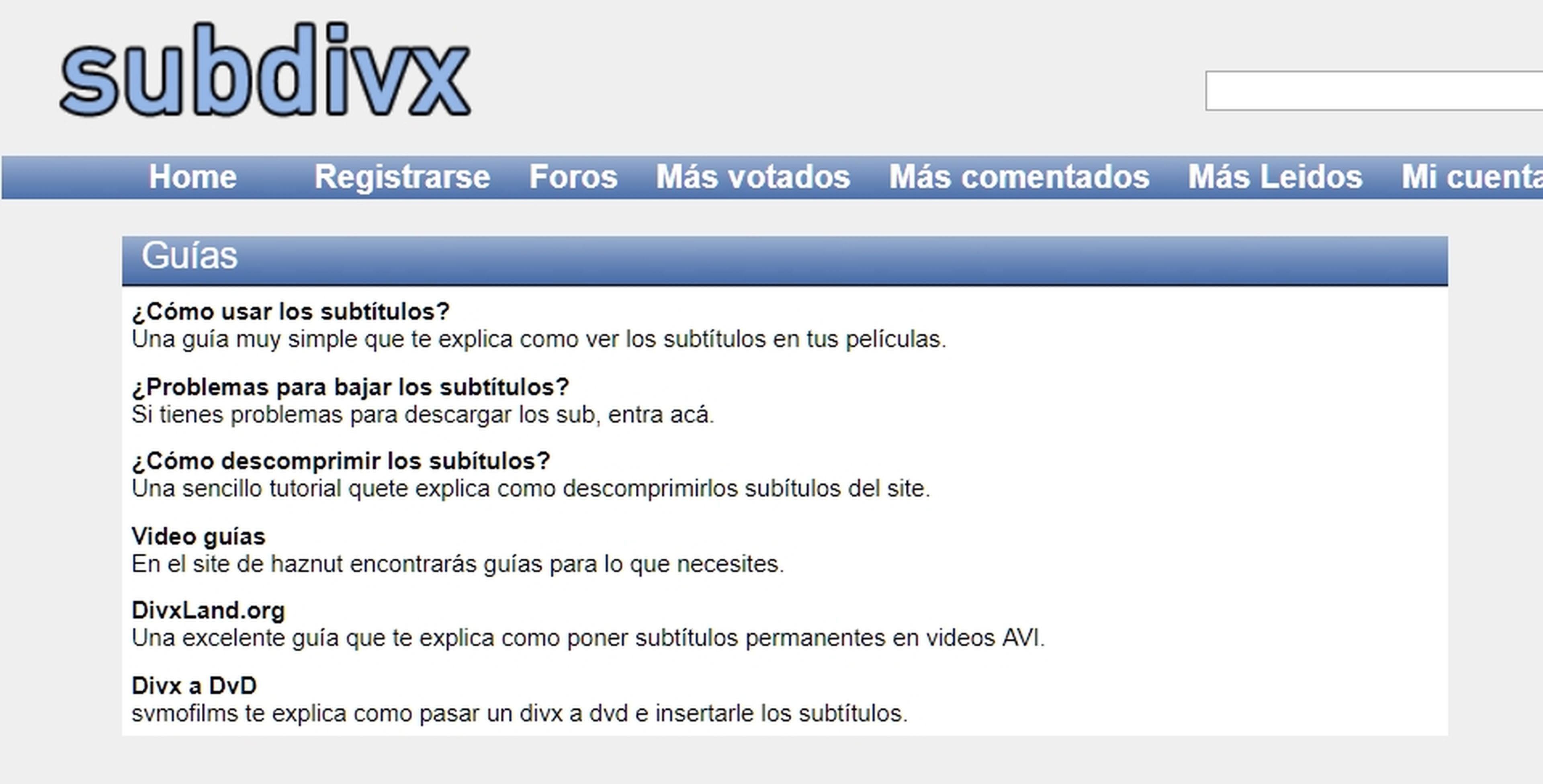
Existen muchas páginas de este tipo. Las más conocidas son SubDivx para subtítulos en español, y OpenSubtitles en otros idiomas. Pero hay otras muchas. Puedes localizar muchas más en este enlace:
Las 9 mejores webs para descargar subtítulos de series y películas
Simplemente entra en el buscador de la página, y pon el título de la serie o película, así como la temporada y el capítulo, si corresponde. El idioma también es muy importante. Posiblemente encuentres muchas versiones de una mismo título, así que coge la que tenga mejor puntuación (está mejor traducida) o la que más se parezca al título de tu vídeo.
Ten en cuenta que el contenido multimedia se reproduce a diferente velocidad según el formato o el país de emisión. Asegúrate de que los subtítulos son los mismos que la versión de tu vídeo, sino estarán desincronizados (aparecerán antes o después de la voz).
Descárga el fichero con los subtítulos al ordenador o al móvil.
Instalación de los subtítulos en el PC
Para que los subtítulos se reproduzcan automáticamente cuando veas el vídeo, sin que tu tengas que seleccionarlos, hay que hacer dos cosas: poner el mismo nombre al vídeo y al fichero con los subtítulos, y guardar ambos en la misma carpeta. Si tienen distinto nombre, posiblemente el reproductor no los asociará:

Eso sí, ten cuidado de no cambiar la extensión de los ficheros, solo el nombre, tal como se ve en la imagen anterior.
Pon en marcha tu reproductor favorito, y debería reconocer los subtítulos automáticamente. Si no lo hace, Ve al menú Subtítulos, selecciona Añadir archivo de subtítulos, y aquí elige el archivo de texto, en la carpeta donde lo tengas guardado:
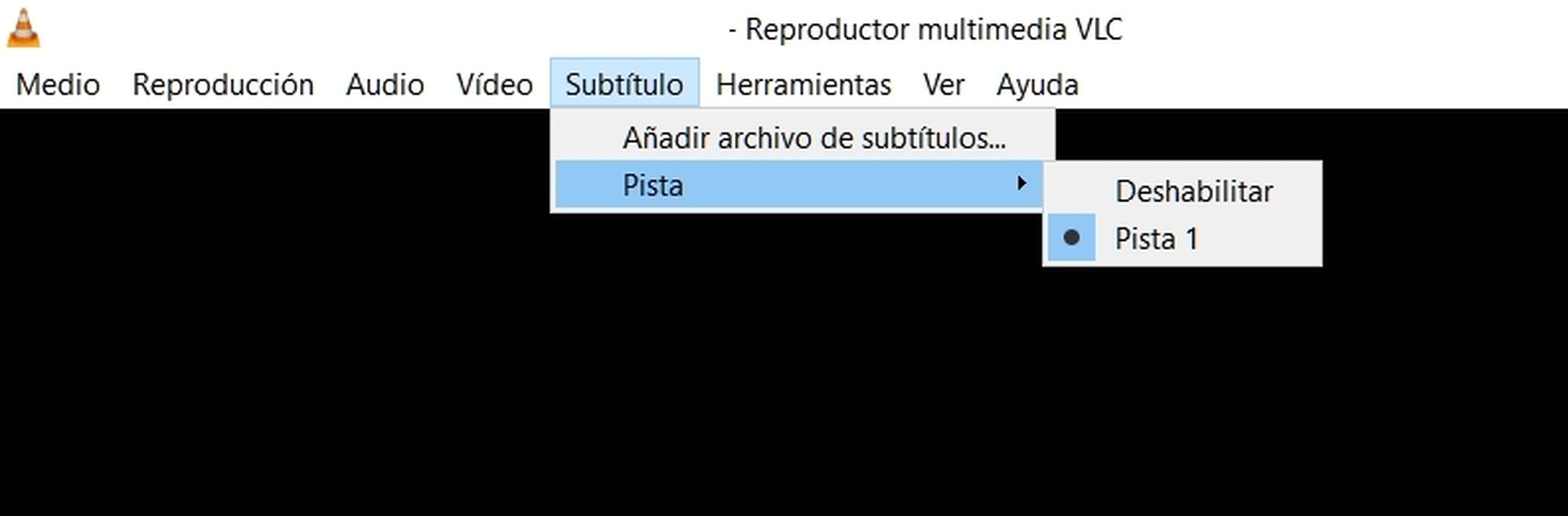
Instalación de los subtítulos en el móvil
El proceso en la app del móvil es exactamente el mismo. Accede a la web de subtítulos desde el navegador del móvil, y descarga los subtítulos. Se guardarán en la carpeta Descargas de tu móvil.
Desde el propio móvil o conectándolo a un PC, renombra el fichero de subtítulos para que tenga exactamente el mismo nombre que el vídeo y guárdalos en la misma carpeta, para que se reproduzcan automáticamente.

También puedes seleccionar el fichero manualmente. En la app de VLC toca en la pantalla mientras reproduces el vídeo para que se vean los iconos. Toca el segundo por la izquierda para que se materialice el menú de subtítulos. Aquí debes pulsar en Seleccionar subtítulos, y buscarlos en la carpeta en donde lo tengas guardado.
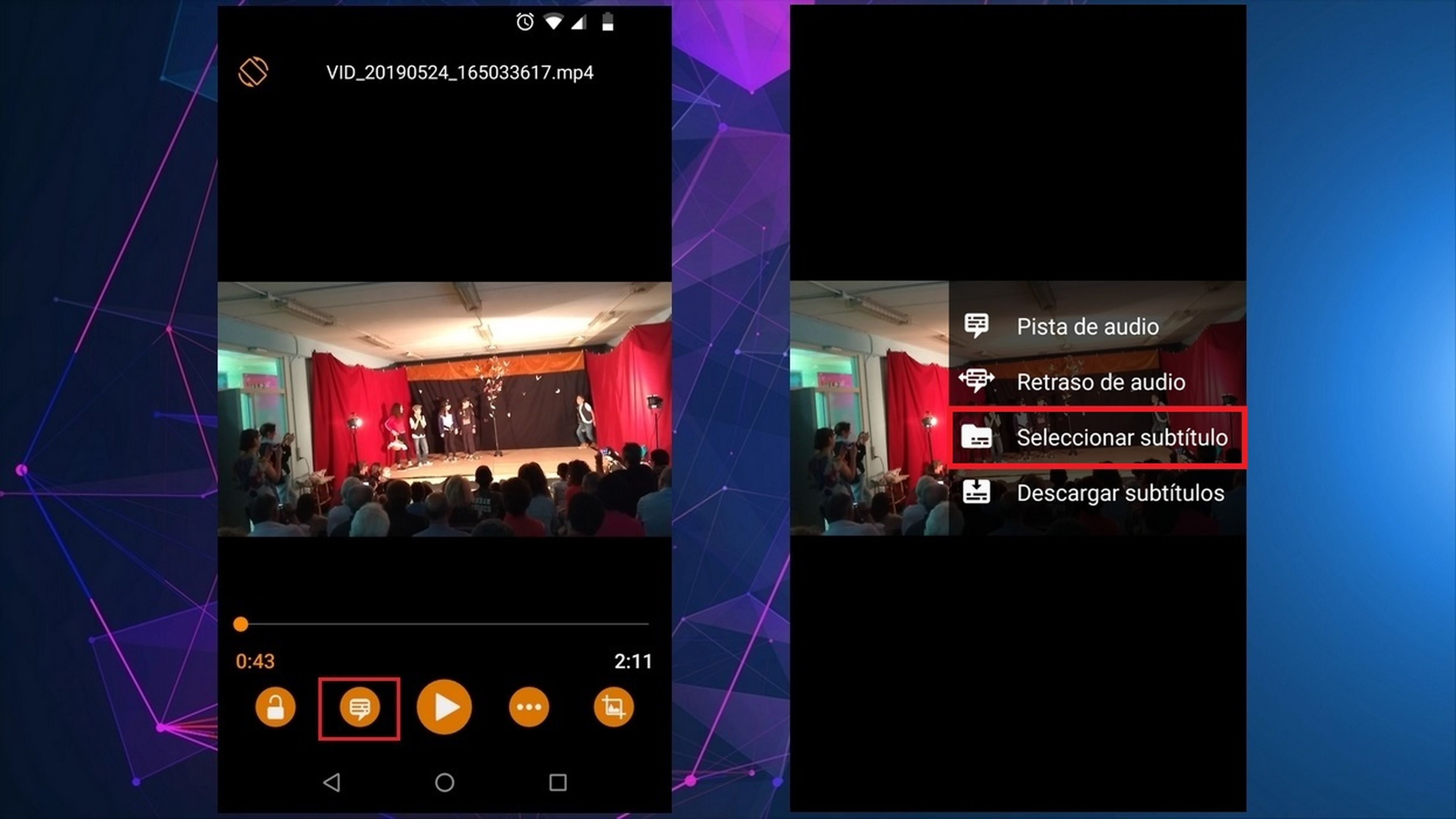
Hemos vísto cómo buscar, descargar y usar subtítulos para tus series y películas favoritas.
Otros artículos interesantes:
Descubre más sobre Juan Antonio Pascual Estapé, autor/a de este artículo.
Conoce cómo trabajamos en Computerhoy.